Hoe om `n gestremde iPhone te ontsluit
As u die verkeerde toegangskode op u iPhone ses keer ingeskryf het, sal `n boodskap op die skerm verskyn wat u inlig dat die toestel gedeaktiveer is. Om `n gedeaktiveerde iPhone te ontsluit, moet jy alle toestelinhoud uitvee om die toegangskode te herstel. Dit kan bereik word deur die iPhone te herstel met behulp van iTunes, iCloud of herstelmodus.
conținut
stappe
Metode 1
Herstel die gebruik van iTunes

1
Koppel jou iPhone aan `n rekenaar met `n USB-kabel. As u wil hê dat u persoonlike data herstel word nadat u die inhoud van u toestel uitgevee het, gebruik die rekenaar wat u voorheen gebruik het om u data in iTunes te rugsteun.

2
Maak die iTunes-program oop. iTunes sal `n oomblik neem om die iPhone op te spoor.

3
Laat iTunes toe om jou toestel outomaties te sinkroniseer en maak `n rugsteun van u persoonlike data.

4
Kliek op "Herstel iPhone" nadat iTunes klaar is met die sinkronisering en rugsteun van jou toestel. Die iPhone sal die konfigurasieskerm herlaai en vertoon.

5
Klik op "Herstel iTunes Backup" in die konfigurasieskerm van jou iPhone.

6
Kliek op jou iPhone in iTunes en kies dan die mees onlangse rugsteun. iTunes sal jou persoonlike data op jou iPhone herstel.

7
Verwyder jou iPhone vanaf die rekenaar wanneer die rugsteunproses voltooi is. Jou iPhone sal nou herstel word en sal nie meer gedeaktiveer word nie.
Metode 2
Herstel die gebruik van iCloud

1
Skakel jou iPhone af en gaan dan na die iCloud-webwerf op jou rekenaar https://icloud.com/find.
- As u nie die funksie "Soek my iPhone" in iCloud voorheen geaktiveer het nie, sal u nie die iPhone met hierdie metode kan herstel nie. Volg die stappe wat beskryf word in "Metode 1" of "Metode 3" van hierdie artikel om die iPhone te herstel met behulp van iTunes of herstelmodus.

2
Teken in op iCloud met jou Apple ID en jou wagwoord.

3
Klik op "Alle toestelle" op die top van jou sessie iCloud, klik dan op jou iPhone.

4
Klik op "Verwyder iPhone". iCloud sal alle persoonlike inhoud van u toestel, insluitende die toegangskode, vee.

5
Skakel jou iPhone aan en volg die aanwysings op die skerm om die konfigurasieproses te begin.

6
Klik op "Herstel van `n iCloud Friends" en teken dan in op iCloud.

7
Kies die tyd en datum van die mees onlangse rugsteun. iCloud sal begin om jou persoonlike data op jou toestel te herstel, wat `n paar minute kan neem om te voltooi. Wanneer die herstelproses voltooi is, sal jou iPhone ontsluit word en sal dit nie meer gedeaktiveer word nie.
Metode 3
Herstel die herstelmodus

1
Koppel jou iPhone aan `n rekenaar met `n USB-kabel.

2
Maak iTunes oop en wag dan dat iTunes jou toestel outomaties sal opspoor.

3
Druk en hou die "Start" en "Sleep / Activate" knoppies op die iPhone terselfdertyd totdat die herstel modus skerm vertoon word. iTunes sal `n boodskap vertoon wat sê die program het `n probleem met die iPhone bespeur.

4
Klik op "Herstel" in iTunes. iTunes sal die nuutste sagteware-opdatering op die iPhone aflaai en installeer. Dit kan tot 15 minute neem om te voltooi.

5
Wag vir die herstel voltooi en skuif die iPhone uit jou rekenaar uit. Jou iPhone sal nou ontsluit word en sal nie meer gedeaktiveer word nie.
waarskuwings
- As die iPhone gedeaktiveer is en u toestel nooit in iTunes of iCloud gerugsteun het nie, sal al u persoonlike data verlore raak nadat u u toestel herstel het. Neem dit in ag voor die herstel van die iPhone, en probeer om weer in te voer alle moontlike toegang kodes, indien nodig.
Deel op sosiale netwerke:
Verwante
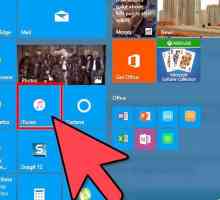 Hoe om toegang tot `n geslote iPhone te verkry
Hoe om toegang tot `n geslote iPhone te verkry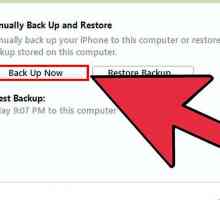 Hoe om jou iPhone op te dateer
Hoe om jou iPhone op te dateer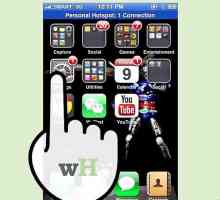 Hoe om `n iPhone uit te skakel
Hoe om `n iPhone uit te skakel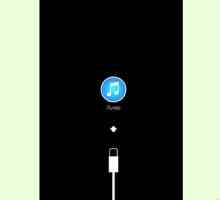 Hoe om `n iPhone, iPad of iPod Touch te ontsluit
Hoe om `n iPhone, iPad of iPod Touch te ontsluit Hoe om die gratis U2-album uit jou iPhone te verwyder
Hoe om die gratis U2-album uit jou iPhone te verwyder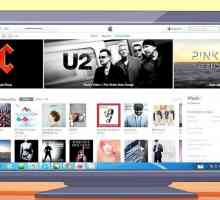 Hoe om jou iPhone uit die herstelmodus te kry
Hoe om jou iPhone uit die herstelmodus te kry Hoe om jou iPhone in iTunes te rugsteun
Hoe om jou iPhone in iTunes te rugsteun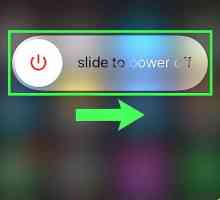 Hoe om `n fabrieksherstel op `n iPhone te doen
Hoe om `n fabrieksherstel op `n iPhone te doen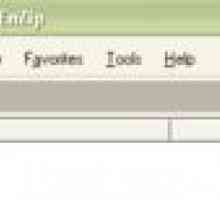 Hoe om Ad Hoc-programme op jou iPhone te installeer
Hoe om Ad Hoc-programme op jou iPhone te installeer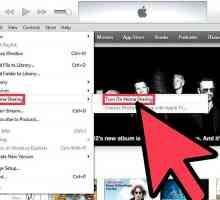 Hoe om gedeelde video`s van iTunes op `n iPhone te kyk
Hoe om gedeelde video`s van iTunes op `n iPhone te kyk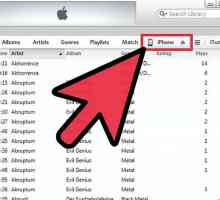 Hoe om foto`s na die iPhone te slaag
Hoe om foto`s na die iPhone te slaag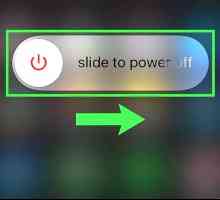 Hoe om `n iPod of iPhone in die herstelmodus te plaas
Hoe om `n iPod of iPhone in die herstelmodus te plaas Hoe om geskrap SMS-boodskappe van jou iPhone te herstel
Hoe om geskrap SMS-boodskappe van jou iPhone te herstel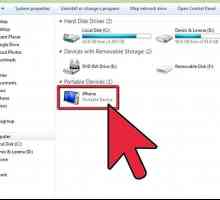 Hoe om die iPhone van `n rugsteun te herstel
Hoe om die iPhone van `n rugsteun te herstel Hoe om jou iPhone te herstel sonder om dit op te dateer
Hoe om jou iPhone te herstel sonder om dit op te dateer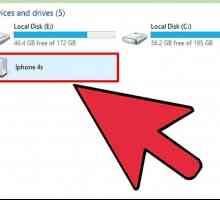 Hoe om `n geslote iPhone te herstel
Hoe om `n geslote iPhone te herstel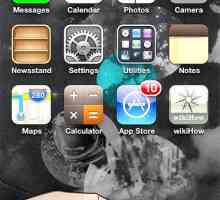 Hoe om die iPhone met iTunes te sinchroniseer
Hoe om die iPhone met iTunes te sinchroniseer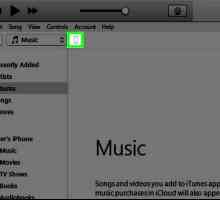 Hoe om die Outlook-kalender met iPhone te sinkroniseer
Hoe om die Outlook-kalender met iPhone te sinkroniseer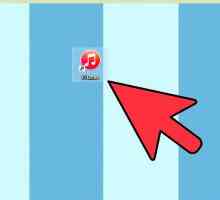 Hoe om aankope van `n iPhone na iTunes oor te dra
Hoe om aankope van `n iPhone na iTunes oor te dra Hoe om `n iPhone Verizon te aktiveer
Hoe om `n iPhone Verizon te aktiveer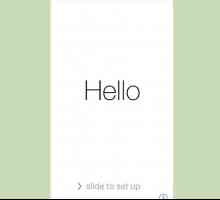 Hoe om `n iPhone 5 op te stel
Hoe om `n iPhone 5 op te stel
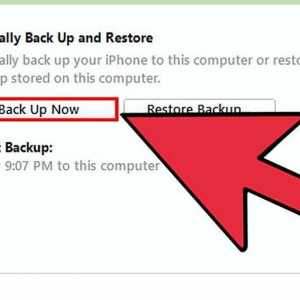 Hoe om jou iPhone op te dateer
Hoe om jou iPhone op te dateer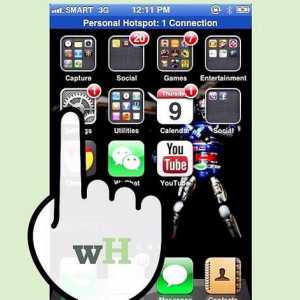 Hoe om `n iPhone uit te skakel
Hoe om `n iPhone uit te skakel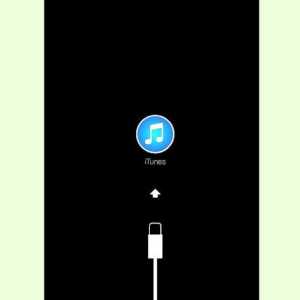 Hoe om `n iPhone, iPad of iPod Touch te ontsluit
Hoe om `n iPhone, iPad of iPod Touch te ontsluit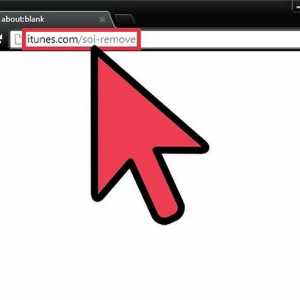 Hoe om die gratis U2-album uit jou iPhone te verwyder
Hoe om die gratis U2-album uit jou iPhone te verwyder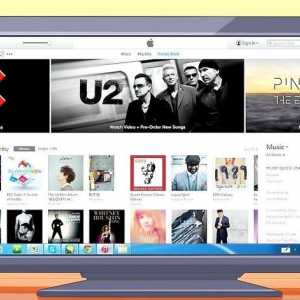 Hoe om jou iPhone uit die herstelmodus te kry
Hoe om jou iPhone uit die herstelmodus te kry Hoe om jou iPhone in iTunes te rugsteun
Hoe om jou iPhone in iTunes te rugsteun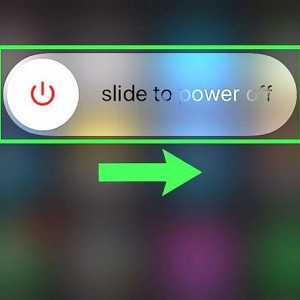 Hoe om `n fabrieksherstel op `n iPhone te doen
Hoe om `n fabrieksherstel op `n iPhone te doen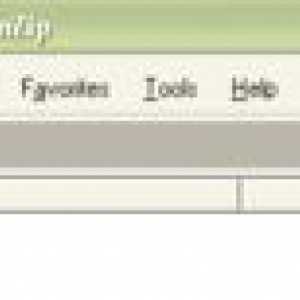 Hoe om Ad Hoc-programme op jou iPhone te installeer
Hoe om Ad Hoc-programme op jou iPhone te installeer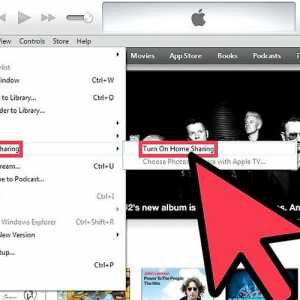 Hoe om gedeelde video`s van iTunes op `n iPhone te kyk
Hoe om gedeelde video`s van iTunes op `n iPhone te kyk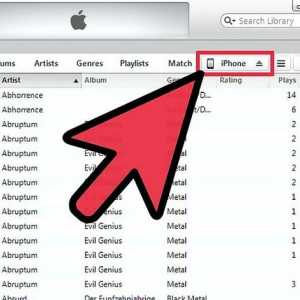 Hoe om foto`s na die iPhone te slaag
Hoe om foto`s na die iPhone te slaag